Cómo se reserva un Webinar para un evento
Esta guía está orientada a los Organizadores de eventos. Los Administradores pueden encontrar información sobre cómo vincular la cuenta de ZOOM de la universidad y gestionar las Salas de Webinar.
Cómo solicitar un Webinar
Desde la aplicación de gestión de tu evento, entra al menú Contenido > Programa / Webinar. Localiza el bloque Salas de Webinar y haz clic en el botón Solicitar webinar.
Se mostrará una ventana en pantalla para indicar los datos de la solicitud:
- Título del Webinar
- Fecha y hora de inicio
- Duración, en minutos
- Activar o no la Sala de espera
Solicitud de Webinar
Al hacer clic en el botón Solicitar, SYMPOSIUM tratará de encontrar una Sala de Webinar que esté disponible en el tramo horario de la solicitud. Si la hay, asignará la Sala a la petición y quedará garantizada. Al volver a la página Programa / Webinar, encontrarás que el Webinar está ya en la lista y con el Enlace que en su momento recibirán los asitentes inscritos al evento. Debes tener en cuenta que una sesión de Webinar hace una reserva de Sala de mayor duración que la que solicites. Siempre tratará de reservar unos minutos antes de la hora de inicio y después de la hora de finalización.
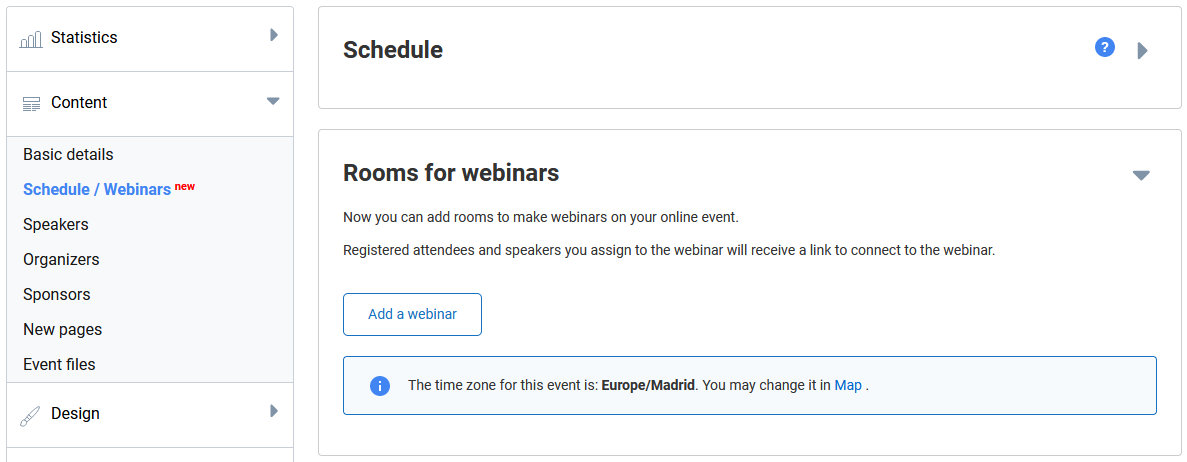
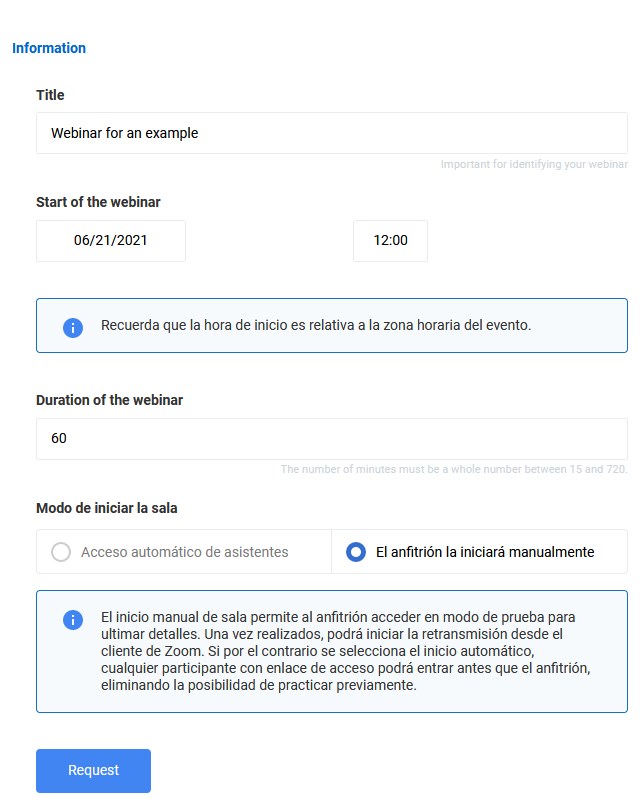
Invitar Panelistas para el Webinar
Después de obtener una reserva confirmada de Sala de Webinar, puedes enviar invitaciones a los Panelistas. En la terminología de ZOOM, los Panelistas son los participantes del Webinar que desde el principio pueden compartir cámara, micrófono y escritorio. Haz clic en el botón Ponentes del Webinar. Por cada Panelista, haz clic en el botón Añadir e indica su nombre y dirección de email. Tendrás que marcar el check de la cláusula legal. Los panelistas recibirán un email desde ZOOM con sus credenciales personales exclusivas para entrar. ZOOM necesita sus datos para enviarlo, por lo que debes tener el consentimiento expreso de los Panelistas para enviarles la invitación. Alternativamente, una vez que empiece el Webinar, puedes promocionar a Panelista a cualquier asistente.
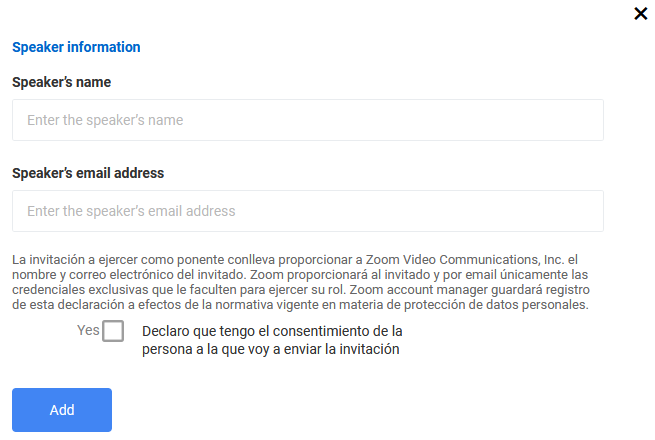
Cómo iniciar el Webinar
Con antelación a la hora programada de inicio de un Webinar (depende de la configuración de la plataforma que hagan los Administradores), el Organizador que haya solicitado la Sala de Webinar recibirá un email con las credenciales para usarla:
- Un enlace para lanzar la aplicación de ZOOM desde el navegador web
- Una dirección de email como Nombre de usuario (ZOOM lo pedirá para iniciar el Webinar)
- Una contraseña
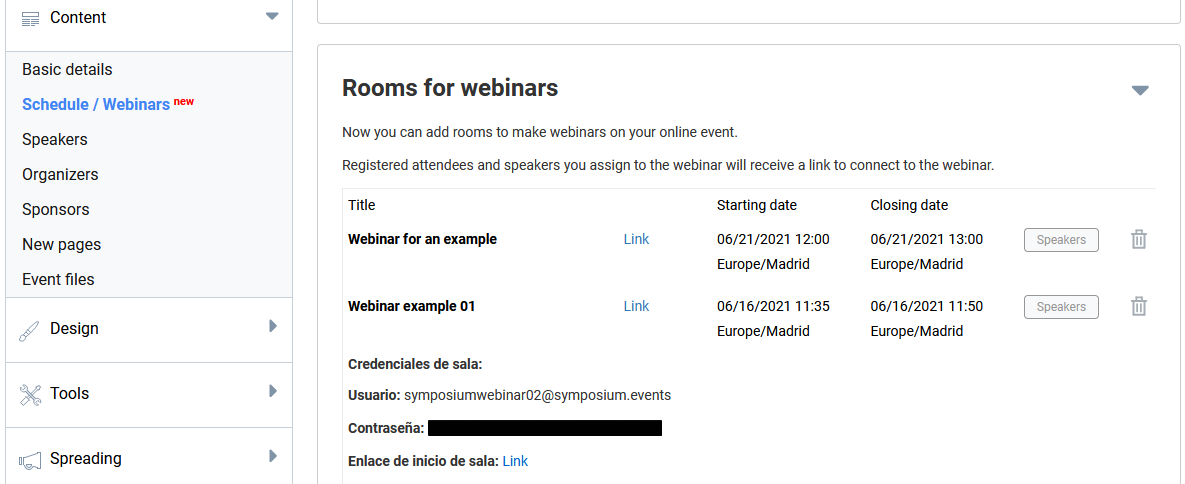
Esos mismos datos estarán disponibles temporalmente en el menu Contenido > Programa / Webinar.
Los asistentes inscritos al evento recibirán también por email en enlace para entrar al Webinar. Ese mismo enlace estará también disponible en la web del evento, si hacen login en la plataforma SYMPOSIUM.